 tutoriels informatiques
tutoriels informatiques
 connaissances en informatique
connaissances en informatique
 Recherche Baidu : Lan Yiyun [Explication détaillée des spécifications de soumission Git]
Recherche Baidu : Lan Yiyun [Explication détaillée des spécifications de soumission Git]
Recherche Baidu : Lan Yiyun [Explication détaillée des spécifications de soumission Git]
![Recherche Baidu : Lan Yiyun [Explication détaillée des spécifications de soumission Git]](https://img.php.cn/upload/article/000/887/227/171151383044769.jpg)
Les spécifications de soumission Git sont essentielles pour la collaboration en équipe et la gestion du code. Voici une explication détaillée des spécifications courantes des commits Git :
-
Type de validation :
- feat : nouvelle fonctionnalité
- correctif : correction d'un bug
- docs : Modification de documents
- style : ajustement du style de code sans affecter la logique du code
- refactor : refactoring de code, sans correction de bugs ni ajout de nouvelles fonctionnalités
- perf : optimisation des performances
- test : ajouter ou modifier le code de test
- corvée : modifications du processus de construction ou des outils auxiliaires
- Portée de la soumission :
Indiquez la portée spécifique des modules, composants, fichiers, etc. impliqués dans cette soumission. - Envoyer le sujet :
Décrivez le contenu de cette soumission de manière concise et évitez d'utiliser des descriptions longues ou peu claires. - Envoyer le corps :
Facultatif, vous pouvez fournir des informations plus détaillées, telles que la cause du problème, la solution, etc. - Soumettre une annotation (pied de page) :
Facultatif, utilisé pour associer l'ID du problème ou d'autres informations connexes dans un système de suivi des problèmes (tel que JIRA).
Suite aux spécifications ci-dessus, un message de commit Git typique ressemble à ceci :
feat: 添加用户登录功能- 添加用户登录页面- 实现用户登录逻辑- 增加用户登录验证Issue-Id: #123
Le respect des spécifications de soumission Git contribue à améliorer la lisibilité et la maintenabilité de la gestion du code. Grâce à des messages de soumission clairs, les membres de l'équipe peuvent rapidement comprendre l'objectif et le contenu de chaque soumission, ce qui facilite la révision du code, le contrôle des versions et le suivi des problèmes. Dans le même temps, l'utilisation de messages de validation canoniques permet également de générer automatiquement des documents tels que des journaux de modifications et des notes de version.
Les spécifications du commit Git doivent être personnalisées et ajustées en fonction des besoins réels de l'équipe. Ce qui est fourni ci-dessus est une spécification générale à titre de référence. Il peut être modifié de manière appropriée en fonction des préférences de l'équipe et des caractéristiques du projet.
Ce qui précède est le contenu détaillé de. pour plus d'informations, suivez d'autres articles connexes sur le site Web de PHP en chinois!

Outils d'IA chauds

Undresser.AI Undress
Application basée sur l'IA pour créer des photos de nu réalistes

AI Clothes Remover
Outil d'IA en ligne pour supprimer les vêtements des photos.

Undress AI Tool
Images de déshabillage gratuites

Clothoff.io
Dissolvant de vêtements AI

Video Face Swap
Échangez les visages dans n'importe quelle vidéo sans effort grâce à notre outil d'échange de visage AI entièrement gratuit !

Article chaud

Outils chauds

Bloc-notes++7.3.1
Éditeur de code facile à utiliser et gratuit

SublimeText3 version chinoise
Version chinoise, très simple à utiliser

Envoyer Studio 13.0.1
Puissant environnement de développement intégré PHP

Dreamweaver CS6
Outils de développement Web visuel

SublimeText3 version Mac
Logiciel d'édition de code au niveau de Dieu (SublimeText3)
 Comment définir le moteur de recherche Baidu par défaut du navigateur QQ
Apr 11, 2024 pm 02:22 PM
Comment définir le moteur de recherche Baidu par défaut du navigateur QQ
Apr 11, 2024 pm 02:22 PM
Comment définir le navigateur QQ comme moteur de recherche Baidu par défaut ? QQ Browser est un outil de navigation Web très adapté au bureau ou aux études. Ce navigateur a une interface simple. Le moteur de recherche par défaut est Search Dog. Cependant, de nombreux utilisateurs sont plus habitués à utiliser la recherche Baidu. Lors de la recherche sur Baidu, de nombreux amis ne savent toujours pas exactement comment fonctionner. Ensuite, l'éditeur vous proposera un guide pour définir Baidu comme moteur de recherche par défaut pour le navigateur QQ. Les amis intéressés ne doivent pas le manquer. Conseils pour définir Baidu comme moteur de recherche par défaut dans le navigateur QQ 1. Activez le navigateur QQ et cliquez sur l'icône [trois] qui apparaît dans le coin supérieur droit (comme indiqué sur l'image). 2. À ce moment, une fenêtre de fonction apparaîtra ci-dessous. Dans cette fenêtre, cliquez pour accéder à l'option [Paramètres].
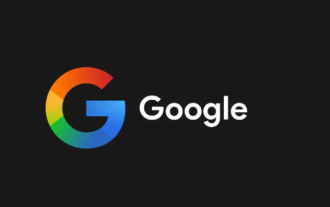 Comment configurer Google Chrome pour ouvrir Baidu
Mar 14, 2024 pm 07:30 PM
Comment configurer Google Chrome pour ouvrir Baidu
Mar 14, 2024 pm 07:30 PM
Comment configurer Google Chrome pour ouvrir Baidu ? Dans des circonstances normales, une fois que tout le monde a téléchargé et installé Google Chrome, le moteur de recherche qui s'ouvre par défaut est la recherche Google. Bien que la recherche Google soit très puissante, elle ne peut pas être utilisée en Chine. Par conséquent, de nombreux amis aiment définir le moteur de recherche du navigateur. à Baidu Search , alors comment le modifier spécifiquement. L'éditeur ci-dessous vous donnera une introduction détaillée à la méthode spécifique de configuration de Google Chrome pour ouvrir Baidu. Les amis intéressés peuvent venir y jeter un œil. La méthode spécifique d'ouverture des paramètres de Google Chrome est Baidu. Tout d'abord, ouvrez Google Chrome sur votre ordinateur, puis recherchez l'icône à trois points dans le coin supérieur droit. Ensuite, cliquez sur cette icône et sélectionnez l'option Paramètres. Les versions de certaines utilisateurs peuvent nécessiter de cliquer sur le bouton "Options"
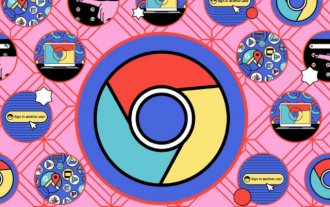 Comment ajouter le moteur de recherche Baidu sur Google Chrome
Mar 02, 2024 pm 01:31 PM
Comment ajouter le moteur de recherche Baidu sur Google Chrome
Mar 02, 2024 pm 01:31 PM
Comment ajouter le moteur de recherche Baidu sur Google Chrome ? Google Chrome est le choix de nombreux jeunes aujourd'hui. Dans des circonstances normales, nous installons Google Chrome et ouvrons la page principale du moteur de recherche officiel de Google. Cependant, la recherche Google ne peut pas être utilisée en Chine, nous devons donc modifier le moteur de recherche. un autre Oui, de nombreux utilisateurs aiment utiliser la recherche Baidu, alors comment définir la page principale de Google sur la recherche Baidu. L'éditeur ci-dessous vous proposera un didacticiel sur l'ajout du moteur de recherche Baidu à Google Chrome. J'espère qu'il pourra vous être utile. Tutoriel sur l'ajout du moteur de recherche Baidu à Google Chrome 1. Ouvrez Google Chrome et entrez les paramètres dans le coin supérieur droit, comme indiqué dans la figure ci-dessous. 2. Cliquez sur le bouton Paramètres à gauche, puis sélectionnez « Moteur de recherche », comme indiqué dans la figure ci-dessous. 3. Dans le moteur de recherche, recherchez
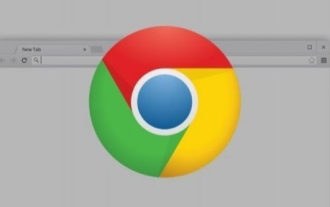 Comment l'ouverture de Google Chrome se transforme-t-elle en Baidu ?
Mar 27, 2024 pm 03:50 PM
Comment l'ouverture de Google Chrome se transforme-t-elle en Baidu ?
Mar 27, 2024 pm 03:50 PM
Pourquoi se transforme-t-il en Baidu lorsque j'ouvre Google Chrome ? L'interface de recherche de page d'accueil par défaut de Google Chrome que nous avons téléchargé et installé est Google Search. Cependant, la page d'accueil de ce navigateur a également été falsifiée par d'autres navigateurs. De nombreux utilisateurs ont déclaré que lorsqu'ils ouvraient la page d'accueil de Google Chrome, Baidu Search. s'affiche. Alors, comment pouvons-nous modifier la recherche par défaut de Google Chrome par défaut dans cette situation ? Laissez maintenant l'éditeur vous proposer la solution de l'ouverture de la page Baidu sur Google Chrome. Les amis dans le besoin ne doivent pas la manquer. L'ouverture de Google Chrome est la solution de la page Baidu. Méthode 1 : 1. Cliquez sur les trois points dans le coin supérieur droit de Google Chrome, puis entrez les paramètres et modifiez l'URL ouverte au démarrage. Par exemple, Bing ou d'autres URL peuvent être utilisées (comme indiqué sur l'image). 2. Vous pouvez également
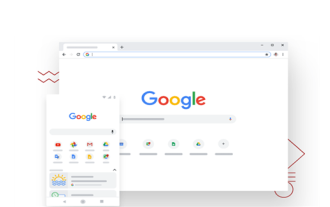 Comment définir Baidu comme page d'accueil dans Google Chrome
Mar 19, 2024 pm 07:50 PM
Comment définir Baidu comme page d'accueil dans Google Chrome
Mar 19, 2024 pm 07:50 PM
Comment définir Baidu comme page d’accueil de Google Chrome ? De nos jours, de nombreuses personnes aiment utiliser Google Chrome. Après avoir téléchargé et installé ce navigateur, le moteur de recherche par défaut est généralement Google. Cependant, la recherche Google n'est pas disponible en Chine, nous devons donc remplacer le moteur de recherche de la page d'accueil de Google Chrome par un autre. Oui, de nombreux amis aiment la recherche Baidu, alors comment définir la page d'accueil de Google Chrome sur Baidu. Cet article vous proposera un didacticiel graphique sur la configuration de Baidu comme page d'accueil de Google Chrome. J'espère qu'il pourra vous être utile. Tutoriel graphique sur la configuration de Baidu comme page d'accueil de Google Chrome 1. Cliquez pour ouvrir Google Chrome. Vous pouvez voir que la valeur par défaut actuelle est la recherche Google, comme le montre la figure ci-dessous. 2. Cliquez sur l'icône à trois points dans le coin supérieur droit de l'interface, puis sélectionnez
 Pratique du robot d'exploration PHP : analyser les résultats de recherche Baidu
Jun 13, 2023 pm 12:39 PM
Pratique du robot d'exploration PHP : analyser les résultats de recherche Baidu
Jun 13, 2023 pm 12:39 PM
Avec le développement d’Internet, nous pouvons facilement obtenir diverses informations grâce à différents moteurs de recherche. Pour les développeurs, savoir comment obtenir diverses données des moteurs de recherche est une compétence très importante. Aujourd'hui, nous allons apprendre à utiliser PHP pour écrire un robot permettant d'explorer les résultats de recherche Baidu. 1. Comment fonctionne le robot d'exploration Avant de commencer, comprenons d'abord les principes de base du fonctionnement du robot d'exploration. Tout d’abord, le robot enverra une requête au serveur pour demander le contenu du site Web. Une fois que le serveur aura reçu la demande, il renverra le contenu de la page Web. Le robot a reçu
 Recherche Baidu : Lan Yiyun [explication détaillée des commandes cmd courantes. 】
Mar 27, 2024 pm 02:06 PM
Recherche Baidu : Lan Yiyun [explication détaillée des commandes cmd courantes. 】
Mar 27, 2024 pm 02:06 PM
Ce qui suit est une explication détaillée et l'utilisation de certaines commandes CMD couramment utilisées : dir : affiche une liste de fichiers et de sous-répertoires dans le répertoire actuel. Utilisation : dir [chemin du répertoire] cd : change le répertoire courant. Utilisation : cd [chemin du répertoire] mkdir : Créez un nouveau répertoire. Utilisation : mkdir [nom du répertoire] copy : copie un fichier ou un répertoire. Utilisation : copier[chemin du fichier source][chemin du fichier de destination]déplacer : déplacer des fichiers ou des répertoires. Utilisation : move[chemin du fichier source][chemin du fichier de destination]del : supprime le fichier. Utilisation : del[chemin du fichier]rmdir : supprimer le répertoire. Utilisation : rmdir[chemin du répertoire]ren : Renommer un fichier ou un répertoire. Utilisation : ren[nom original][nouveau nom]
 Comment utiliser Vue pour implémenter des effets de recherche de type Baidu
Sep 19, 2023 pm 01:24 PM
Comment utiliser Vue pour implémenter des effets de recherche de type Baidu
Sep 19, 2023 pm 01:24 PM
Comment utiliser Vue pour mettre en œuvre des effets de recherche de type Baidu nécessite des exemples de code spécifiques. Le moteur de recherche Baidu a toujours été l'un des moteurs de recherche les plus utilisés par les utilisateurs nationaux, et ses effets de recherche uniques apportent également une bonne expérience aux utilisateurs. Parmi eux, l'effet de liste déroulante qui imite la recherche Baidu est également très populaire. Cet article expliquera comment utiliser Vue pour implémenter des effets de recherche de type Baidu et fournira des exemples de code spécifiques. Tout d’abord, nous devons créer un projet Vue. Dans le fichier d'entrée du projet (main.js), introduisez Vue et les composants associés : impo





